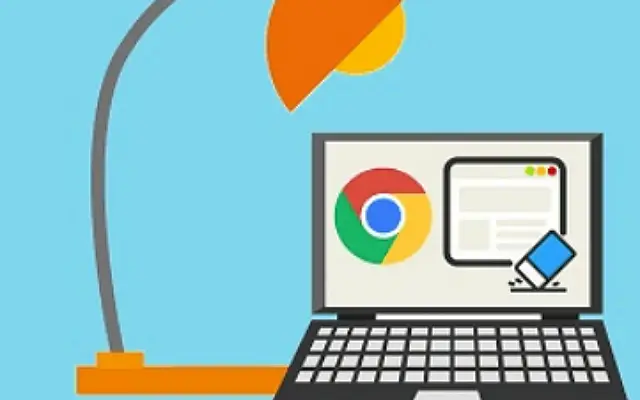Ten artykuł to przewodnik konfiguracji ze zrzutami ekranu dla tych, którzy szukają sposobu na wyczyszczenie pamięci podręcznej określonej witryny w Chrome.
Wyczyszczenie wszystkich danych lokalnych w Chrome można wykonać, przechodząc do Ustawienia > Aplikacje > Wszystkie aplikacje > Chrome > Pamięć > Zarządzaj danymi i usuwając wszystkie dane. Alternatywnie naciśnij Ctrl + Shift + Delete na komputerze , aby otworzyć okno Usuń dane przeglądania.
Ta metoda jest dość prosta, ale co, jeśli potrzebujesz bardziej subtelnego podejścia? Niektórzy użytkownicy zastanawiali się, czy możliwe jest wyczyszczenie pamięci podręcznej określonej witryny w Chrome zamiast czyszczenia danych wszystkich witryn.
Poniżej przedstawiamy, jak wyczyścić pamięć podręczną określonej witryny w Chrome. Kontynuuj przewijanie, aby się dowiedzieć.
Wyczyść pliki cookie z określonych witryn w Chrome
Możesz wyczyścić pliki cookie dla witryny w Chrome z menu blokady na pasku adresu. Alternatywnie możesz otworzyć Ustawienia witryny i traktować wszystkie witryny w swojej historii.
1. Wyczyść pamięć podręczną określonej witryny w Chrome na Androida i iOS
Możesz wyczyścić ogólną pamięć podręczną, którą Chrome pobiera ze wszystkich witryn lub tak jak na komputerze, możesz wyczyścić pamięć podręczną i usunąć uprawnienia dla poszczególnych witryn. Możesz to zrobić w ustawieniach strony lub w pasku adresu. Generalnie, jeśli chcesz zarządzać plikami cookies, możesz to zrobić również w ustawieniach serwisu.
Oto jak wyczyścić pamięć podręczną (pliki cookie) określonej witryny w przeglądarce Chrome na Androida/iOS.
- Otwórz Chrome i przejdź do witryny , z której chcesz wyczyścić dane z pamięci podręcznej/pliki cookie .
- Naciśnij ikonę kłódki na pasku adresu i wybierz Cookies .
- Stuknij ikonę kosza i potwierdź wyczyszczenie pamięci podręcznej i plików cookie dla tej konkretnej witryny .
- Możesz też otworzyć Chrome > menu z trzema kropkami > Ustawienia .
- Wybierz Ustawienia witryny
- Stuknij Wszystkie witryny .
- Wyszukaj i otwórz witrynę .
- Stuknij Kosz , aby usunąć zapisane dane.
2. Wyczyść pamięć podręczną określonej witryny w Chrome na komputer
Procedura jest bardzo podobna, jeśli nie identyczna, w Chrome na komputer. Wymaga to kilku dodatkowych kroków, ale zapewnia bardziej szczegółowe podejście. Podobnie jak w systemie Android, wyczyszczenie plików cookie/danych z pamięci podręcznej w niektórych witrynach spowoduje wylogowanie z nich i zmianę sposobu interakcji z nimi.
Oto jak wyczyścić pamięć podręczną witryny w Chrome na komputer.
- Otwórz Chrome na swoim komputerze .
- Otwórz witrynę , dla której chcesz wyczyścić pliki cookie i dane z pamięci podręcznej .
- Stuknij ikonę kłódki i otwórz Pliki cookie . Usuń pojedyncze pliki cookie z listy.
- Alternatywnie możesz kliknąć ikonę kłódki na pasku adresu i wybrać Ustawienia witryny .
- W obszarze Wykorzystanie powinna być widoczna liczba plików cookie i ilość wykorzystanych danych. Stuknij Wyczyść dane , aby usunąć wszystkie.
Następnie możesz ponownie załadować swoją witrynę i zobaczyć zmiany, jeśli napotkasz jakieś problemy. Jeśli nie, możesz spróbować zresetować uprawnienia.
3. Zresetuj uprawnienia witryny w Chrome
W podobny sposób możesz zresetować uprawnienia witryny w przeglądarce Chrome. Wiele witryn wymaga różnych uprawnień do różnych funkcji. Dostęp do kamery i mikrofonu, lokalizacja lub powiadomienia są najczęstsze. Możesz wyświetlić podgląd wymaganych uprawnień oraz włączyć je lub wyłączyć w sekcji Uprawnienia menu blokady na pasku adresu. Aby zobaczyć listę wszystkich uprawnień, musisz otworzyć Ustawienia witryny.
Oto jak zresetować uprawnienia witryny w Chrome.
- Otwórz Chrome > menu z trzema kropkami > Ustawienia witryny . W przypadku komputerów stacjonarnych można go znaleźć w sekcji Bezpieczeństwo i prywatność.
- Wyszukaj i otwórz witrynę, której uprawnienia chcesz sprawdzić.
- Zresetuj wszystkie uprawnienia lub ręcznie wybierz dla każdego uprawnienia opcję Zapytaj (domyślnie), Zezwól lub Zablokuj .
Oto jak wyczyścić pamięć podręczną określonej witryny w Chrome. Mamy nadzieję, że te informacje pomogły Ci rozwiązać problem.